жӮЁеҘҪпјҢзҷ»еҪ•еҗҺжүҚиғҪдёӢи®ўеҚ•е“ҰпјҒ
иҝҷзҜҮвҖңcssжҖҺд№Ҳи§ЈеҶіжө®еҠЁеҜјиҮҙзҲ¶е…ғзҙ й«ҳеәҰеқҚеЎҢвҖқж–Үз« пјҢж–ҮдёӯзӨәдҫӢд»Јз Ғд»Ӣз»Қзҡ„йқһеёёиҜҰз»ҶпјҢе…·жңүдёҖе®ҡзҡ„еҸӮиҖғд»·еҖјпјҢж„ҹе…ҙи¶Јзҡ„е°Ҹдјҷдјҙ们дёҖе®ҡиҰҒеҸӮиҖғдёҖдёӢпјҢеҜ№дәҺвҖңcssжҖҺд№Ҳи§ЈеҶіжө®еҠЁеҜјиҮҙзҲ¶е…ғзҙ й«ҳеәҰеқҚеЎҢвҖқпјҢе°Ҹзј–ж•ҙзҗҶдәҶд»ҘдёӢзҹҘиҜҶзӮ№пјҢиҜ·еӨ§е®¶и·ҹзқҖе°Ҹзј–зҡ„жӯҘдјҗдёҖжӯҘдёҖжӯҘзҡ„ж…ўж…ўзҗҶи§ЈпјҢжҺҘдёӢжқҘе°ұи®©жҲ‘们иҝӣе…Ҙдё»йўҳеҗ§гҖӮ
дёҖгҖҒж–ҮжЎЈжөҒдёҺжө®еҠЁ
1гҖҒ’д»Җд№ҲжҳҜж–ҮжЎЈжөҒпјҹ
еңЁhtmlдёӯпјҢж–ҮжЎЈжөҒд№ҹеҸҜд»ҘеҸ«еҒҡж ҮеҮҶжөҒжҲ–жҷ®йҖҡжөҒгҖӮе…ғзҙ зҡ„жҳҫзӨәж–№ејҸжҳҜиҮӘдёҠиҖҢдёӢпјҢд»Һе·ҰеҲ°еҸіпјҢе…¶дёӯпјҢеқ—зә§е…ғзҙ й»ҳи®ӨеҚ жҚ®дёҖиЎҢпјҢиЎҢеҶ…жҲ–иЎҢеҶ…еқ—зә§е…ғзҙ еҸӘеҚ жҚ®еҶ…е®№йғЁеҲҶжҲ–иҮӘиә«зҡ„жүҖеҚ жҚ®зҡ„йғЁеҲҶпјҢ并дёҚдјҡеғҸеқ—зә§е…ғзҙ дёҖж ·йңёйҒ“зҡ„еҚ жҚ®дёҖиЎҢпјҢе…¶е®һиҝҷд№ҹи·ҹиҮӘ然зҺ°иұЎдёӯзҡ„зҖ‘еёғиҮӘдёҠиҖҢдёӢжөҒеҠЁжҳҜдёҖдёӘйҒ“зҗҶ^_^гҖӮ
2гҖҒдёҚе®үеҲҶзҡ„жө®еҠЁ
еңЁдёҠйқўжҲ‘们已з»ҸеҲқжӯҘдәҶи§ЈдәҶж–ҮжЎЈжөҒпјҢдҪҶжҳҜе…ғзҙ еңЁзҪ‘йЎөдёӯзҡ„жҳҫзӨәд»…д»…дҫқйқ ж–ҮжЎЈжөҒжҳҜдёҚеӨҹзҡ„пјҢе°ұжҜ”еҰӮиҜҙеӨ©зҢ«е•ҶеҹҺзҡ„е•Ҷж ҮеҜјиҲӘйғЁеҲҶпјҢж— еәҸеҲ—иЎЁulзҡ„жҜҸдёӘеҲ—иЎЁйЎ№liжҳҜеқ—зә§е…ғзҙ пјҲdisplay:list-itemпјү,жҢүз…§ж–ҮжЎЈжөҒжқҘиҜҙпјҢеқ—зә§е…ғзҙ жҳҜеҚ жҚ®дёҖиЎҢзҡ„пјҢжүҖд»ҘжҜҸдёӘliдјҡиҮӘдёҠиҖҢдёӢдёҖиЎҢиЎҢжҳҫзӨәпјҢдҪҶе®һйҷ…дёҠжҜҸдёӘliеҚҙеҸӘеҚ жҚ®дәҶиҮӘиә«зҡ„йғЁеҲҶпјҢиҜ·зңӢдёӢеӣҫпјҡ
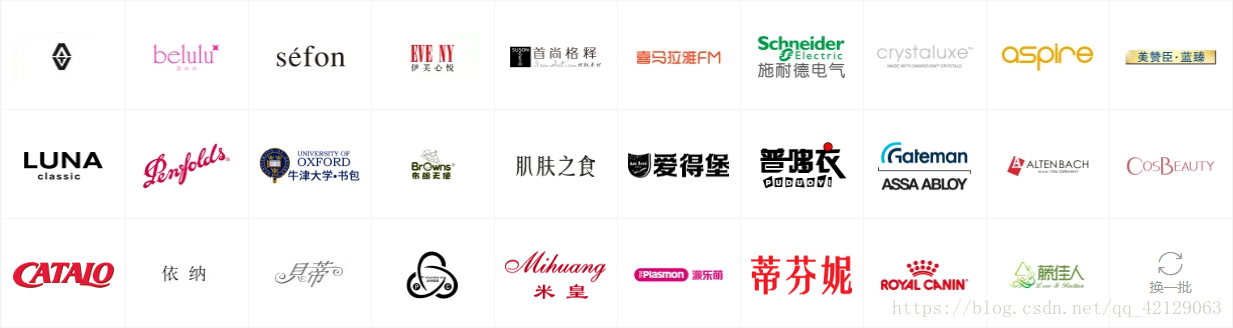
йӮЈд№Ҳдёәд»Җд№Ҳиҝҷдәӣliе…ғзҙ дёҚжҢүз…§ж–ҮжЎЈжөҒзҡ„ж–№ејҸжҳҫзӨәпјҢеҺҹеӣ е°ұжҳҜ他们已з»Ҹи„ұзҰ»дәҶж–ҮжЎЈжөҒгҖӮжғіи®©дёҖдёӘе…ғзҙ и„ұзҰ»ж–ҮжЎЈжөҒпјҢж–№жі•жңүдёӨз§Қпјҡ第дёҖз§ҚжҳҜжө®еҠЁпјҲfloatпјү;第дәҢз§Қе°ұжҳҜе®ҡдҪҚпјҲpositionпјүгҖӮ
еҰӮжһңиҜҙпјҢж–ҮжЎЈжөҒжҳҜеҲ«дәә家еҒҡд»Җд№ҲдәӢйғҪеҗ¬зҲ¶жҜҚзҡ„иҜқпјҢжҳҜдёӘеҫҲд№–еҫҲжҮӮдәӢзҡ„еӯ©еӯҗпјҢеҳҝеҳҝпјҢйӮЈд№Ҳжө®еҠЁе°ұжҳҜиҮӘ家еҒҡд»Җд№ҲдәӢйғҪдёҚеҗ¬иҜқпјҢдёҚе®үеҲҶзҡ„еӯ©еӯҗгҖӮе°ұеғҸжҲ‘们е°Ҹж—¶еҖҷпјҢзҲ¶жҜҚз»ҸеёёеҜ№жҲ‘们иҜҙдҪ зңӢзңӢеҲ«дәә家еӯ©еӯҗеӨҡд№ҲеӨҡд№Ҳеҗ¬иҜқпјҢдҪ еҶҚзңӢзңӢдҪ пјҢжҖҺд№ҲжҖҺд№Ҳж ·…
дәҢгҖҒжө®еҠЁжҳҜжҠҠеҸҢеҲғеү‘
既然жө®еҠЁе·Із»Ҹи®©е…ғзҙ и„ұзҰ»дәҶж–ҮжЎЈжөҒпјҢйӮЈд№ҲжҲ‘们е°ұеҸҜд»Ҙи®©е…ғзҙ зҡ„жҳҫзӨәжӣҙдёәзҒөжҙ»пјҢжҜ”еҰӮз®Җжҳ“еҜјиҲӘж Ҹзҡ„еҲ¶дҪңпјҡ

body{
margin:0;
background-color:#333;
}
ul{
list-style:none;
width:500px;
margin:100px auto 0;
padding:0;
}
.clearfix:after{
content:"";
display:block;
clear:both;
}
ul li{
float:left;
width:100px;
height:30px;
background-color:#fff;
}
ul li a{
display:block;
height:100%;
line-height:30px;
color:#000;
text-decoration:none;
text-align:center;
}<ul class="nav clearfix"> <li> <a href="">еҜјиҲӘ1</a> </li> <li> <a href="">еҜјиҲӘ2</a> </li> <li> <a href="">еҜјиҲӘ3</a> </li> <li> <a href="">еҜјиҲӘ4</a> </li> <li> <a href="">еҜјиҲӘ5</a> </li> </ul>
еҸҲжҜ”еҰӮж—©д№ӢеүҚзҡ„еңЈжқҜеёғеұҖ

body{
margin:0;
}
.wrap{
padding:0 300px;
}
.clearfix:after{
content:"";
display:block;
clear:both;
}
.middle,.left,.right{
float:left;
position:relative;
height:100px;
}
.middle{
width:100%;
background-color:#333;
}
.left{
left:-300px;
width:300px;
margin-left:-100%;
background-color:#ccc;
}
.right{
right:-300px;
width:300px;
margin-left:-300px;
background-color:#f00;
}<div class="wrap clearfix"> <div class="middle"></div> <div class="left"></div> <div class="right"></div> </div>
еҗҢж—¶пјҢжө®еҠЁд№ҹдјҡеёҰжқҘе…¶д»–зҡ„еҪұе“ҚпјҢжҜ”еҰӮпјҢжө®еҠЁзҡ„е…ғзҙ дјҡиҰҶзӣ–еҗҺйқўеӨ„дәҺж–ҮжЎЈжөҒдёӯзҡ„е…ғзҙ пјҢ
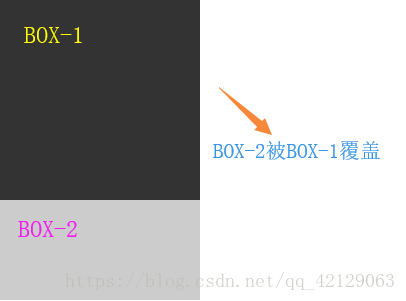
body{
margin:0;
}
.box-1{
float:left;
width:200px;
height:200px;
background-color:#333;
}
.box-2{
width:200px;
height:300px;
background-color:#ccc;
}<div class="box-1"></div> <div class="box-2"></div>
дёәдәҶи§ЈеҶідёҠйқўиҝҷз§Қй—®йўҳпјҢжҲ‘们еҸӘиҰҒз»ҷBOX-2жё…йҷӨжө®еҠЁе°ұиЎҢдәҶ
.box-2{
clear:both;
width:200px;
height:300px;
background-color:#ccc;
}жӯӨеӨ–пјҢжө®еҠЁе…ғзҙ дјҡеҜјиҮҙзҲ¶е…ғзҙ й«ҳеәҰеқҚеЎҢпјҢеҰӮжһңдёҖдёӘжІЎжңүй«ҳеәҰзҡ„еқ—зә§е…ғзҙ зҡ„еӯҗе…ғзҙ жө®еҠЁзҡ„иҜқпјҢеҲҷиҝҷдёӘеқ—зә§зҲ¶е…ғзҙ зҡ„й«ҳеәҰдёә0пјҢиҜ·зңӢеҰӮдёӢд»Јз Ғпјҡ
body{
margin:0;
}
.box-1{
width:300px;
background-color:#333;
}
.box-2{
float:left;
width:200px;
height:300px;
background-color:#ccc;
}<div class="box-1"> <div class="box-2"></div> </div>
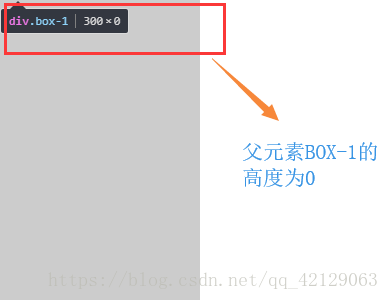
еӨ§е®¶еә”иҜҘзҹҘйҒ“пјҢеҜ№дәҺдёҖдёӘе…ғзҙ жқҘиҜҙпјҢдёҚз»ҷд»–еӣәе®ҡй«ҳеәҰзҡ„ж—¶еҖҷд»–зҡ„й«ҳеәҰжҳҜз”ұеҶ…е®№ж’‘ејҖзҡ„пјҢд№ҹе°ұжҳҜиҜҙпјҢеҰӮжһңиҝҷдёӘе…ғзҙ йҮҢйқўжІЎжңүд»»дҪ•еҶ…е®№пјҢд»–зҡ„й«ҳеәҰе°ұжҳҜ0пјҢеҪ“иҝҷдёӘе…ғзҙ жңүеҶ…е®№зҡ„ж—¶еҖҷпјҢд»–е°ұжңүдәҶй«ҳеәҰпјҲд№ҹе°ұжҳҜеҶ…е®№зҡ„й«ҳеәҰпјүпјҢиҜ·зңӢдёӢеӣҫпјҡ
.box-1{
width:100px;
background-color:#f00;
}<div class="box-1"></div>

<div class="box-1">жҲ‘жҳҜеҶ…е®№</div>

иҖҢеңЁдёҠйқўдёӯзҲ¶е…ғзҙ BOX-1иҷҪ然жңүдәҶеӯҗе…ғзҙ BOX-2пјҢдҪҶжҳҜд»–зҡ„й«ҳеәҰеҚҙдёә0пјҢиҝҷеҲ°еә•жҳҜжҖҺд№ҲеӣһдәӢе‘ўпјҹе°ұжҳҜеӣ дёәBOX-2жө®иө·жқҘдәҶпјҢеӯҗе…ғзҙ BOX-2е’ҢзҲ¶е…ғзҙ BOX-1дёҚеңЁеҗҢдёҖй«ҳеәҰпјҢд»ҺиҖҢBOX-1ж— жі•еҢ…иЈ№дҪҸBOX-2пјҢиҜ·зңӢдёӢеӣҫпјҡ
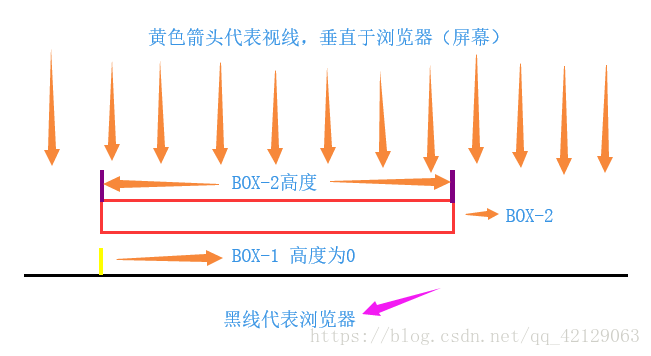
дёҠеӣҫе°ұжҳҜжө®еҠЁеёҰжқҘзҡ„зҲ¶е…ғзҙ й«ҳеәҰеқҚеЎҢй—®йўҳ
дёүгҖҒеҰӮдҪ•и§ЈеҶіжө®еҠЁеёҰжқҘзҡ„зҲ¶е…ғзҙ й«ҳеәҰеқҚеЎҢй—®йўҳ
1гҖҒеӯҗзә§ж–№жі•
еңЁеӯҗе…ғзҙ зҡ„жңҖеҗҺж·»еҠ дёҖдёӘй«ҳеәҰдёә0зҡ„еӯҗе…ғзҙ пјҢ并且让他清йҷӨжө®еҠЁпјҢиҜ·зңӢдёҖдёӢд»Јз Ғпјҡ
body{
margin:0;
}
.box-1{
width:300px;
background-color:#f00;
}
.box-2{
float:left;
width:200px;
height:150px;
background-color:#ff0;
}
.box-3{
clear:both;
}<div class="box-1"> <div class="box-2"></div> <div class="box-3"></div> </div>
ж•ҲжһңеӣҫеҰӮдёӢпјҢзәўиүІзӣ’еӯҗжҳҜзҲ¶е…ғзҙ пјҢй»„иүІзӣ’еӯҗжҳҜеӯҗе…ғзҙ BOX-2

2гҖҒзҲ¶зә§ж–№жі•
з»ҷзҲ¶е…ғзҙ и®ҫзҪ®display:inline-block;
д»Јз ҒеҰӮдёӢпјҡ
body{
margin:0;
}
.box-1{
display:inline-block;
width:300px;
background-color:#f00;
}
.box-2{
float:left;
width:200px;
height:150px;
background-color:#ff0;
}<div class="box-1"> <div class="box-2"></div> </div>
з»ҷзҲ¶е…ғзҙ и®ҫзҪ®overflow:hidden;
д»Јз ҒеҰӮдёӢпјҡ
body{
margin:0;
}
.box-1{
overflow:hidden;
width:300px;
background-color:#f00;
}
.box-2{
float:left;
width:200px;
height:150px;
background-color:#ff0;
}<div class="box-1"> <div class="box-2"></div> </div>
дёҠйқўиҝҷдёӨз§Қж–№жі•е…¶е®һжҳҜж №жҚ®BFCпјҲеқ—зә§ж јејҸеҢ–дёҠдёӢж–ҮпјүпјҢеӣ дёәBFCдјҡи®©зҲ¶е…ғзҙ еҢ…еҗ«жө®еҠЁзҡ„еӯҗе…ғзҙ пјҢд»ҺиҖҢи§ЈеҶізҲ¶е…ғзҙ й«ҳеәҰеқҚеЎҢй—®йўҳпјҢжүҖд»ҘеҸӘиҰҒиғҪи§ҰеҸ‘BFCе°ұиЎҢгҖӮ
з»ҷзҲ¶е…ғзҙ еӣәе®ҡзҡ„й«ҳеәҰ
иҝҷдёӘжІЎд»Җд№ҲеҘҪиҜҙзҡ„пјҢе°ұдёҚиөҳиҝ°дәҶпјҢеӣ дёәеңЁе®һйҷ…ејҖеҸ‘дёӯй«ҳеәҰдёҖиҲ¬йғҪз”ұеҶ…е®№ж’‘ејҖгҖӮ
еҲ©з”ЁдјӘе…ғзҙ :afterпјҢ并且清йҷӨжө®еҠЁ
иҜ·зңӢеҰӮдёӢд»Јз Ғпјҡ
body{
margin:0;
}
.clearfix{
width:300px;
background-color:#f00;
}
.clearfix:after{
content:"";
display:block;
clear:both;
}
.box{
float:left;
width:200px;
height:150px;
background-color:#ff0;
}<div class="clearfix"> <div class="box"></div> </div>
д»ҘдёҠжҳҜвҖңcssжҖҺд№Ҳи§ЈеҶіжө®еҠЁеҜјиҮҙзҲ¶е…ғзҙ й«ҳеәҰеқҚеЎҢвҖқиҝҷзҜҮж–Үз« зҡ„жүҖжңүеҶ…е®№пјҢж„ҹи°ўеҗ„дҪҚзҡ„йҳ…иҜ»пјҒзӣёдҝЎеӨ§е®¶йғҪжңүдәҶдёҖе®ҡзҡ„дәҶи§ЈпјҢеёҢжңӣеҲҶдә«зҡ„еҶ…е®№еҜ№еӨ§е®¶жңүжүҖеё®еҠ©пјҢеҰӮжһңиҝҳжғіеӯҰд№ жӣҙеӨҡзҹҘиҜҶпјҢж¬ўиҝҺе…іжіЁдәҝйҖҹдә‘иЎҢдёҡиө„и®Ҝйў‘йҒ“пјҒ
е…ҚиҙЈеЈ°жҳҺпјҡжң¬з«ҷеҸ‘еёғзҡ„еҶ…е®№пјҲеӣҫзүҮгҖҒи§Ҷйў‘е’Ңж–Үеӯ—пјүд»ҘеҺҹеҲӣгҖҒиҪ¬иҪҪе’ҢеҲҶдә«дёәдё»пјҢж–Үз« и§ӮзӮ№дёҚд»ЈиЎЁжң¬зҪ‘з«ҷз«ӢеңәпјҢеҰӮжһңж¶үеҸҠдҫөжқғиҜ·иҒ”зі»з«ҷй•ҝйӮ®з®ұпјҡis@yisu.comиҝӣиЎҢдёҫжҠҘпјҢ并жҸҗдҫӣзӣёе…іиҜҒжҚ®пјҢдёҖз»ҸжҹҘе®һпјҢе°Ҷз«ӢеҲ»еҲ йҷӨж¶үе«ҢдҫөжқғеҶ…е®№гҖӮ
жӮЁеҘҪпјҢзҷ»еҪ•еҗҺжүҚиғҪдёӢи®ўеҚ•е“ҰпјҒ